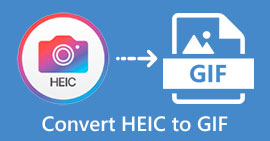Jak převést WebP na GIF s pomocí Remarkable Converter
Existuje pádný důvod, proč jsou GIFy stále populárnější. Jsou skvělým způsobem, jak dát vašemu webu osobitost. Také jejich sdílení na sociálních sítích je jednoduché. Ale co formát WebP? víš o tom něco? Nebojte se, pokud chcete více informací o formátu. Tento průvodce vám poskytne dostatek informací o těchto dvou formátech souborů. Kromě toho se naučíte nejlepší způsoby konverze WebP na GIF bez potíží. Takže bez dalších okolků si přečtěte tento článek a podívejte se na všechny nejlepší metody, které můžete získat.
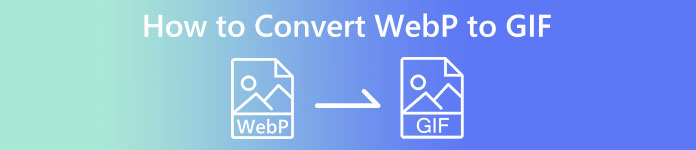
Část 1. WebP vs. GIF
| Formát souboru | WebP | GIF |
| Přípona souboru | .webp | .gif |
| Vyvinuto | CompuServe | |
| Celé jméno | Obrázek na webu | Formát pro výměnu grafiky |
| Popis | Rozvinutý obrazový formát se nazývá a WebP soubor. K dispozici jsou vynikající bezeztrátové a ztrátové komprese. Alfa průhlednost a animace jsou také zahrnuty. Metody bezztrátové a ztrátové komprese pomáhají snižovat množství dat. Ve srovnání s JPG a PNG snižuje velikost souboru o 26% a 34%. | GIF je formát používaný pro přenos obrázků. Je to použitý grafický formát, který využívá 256 barev a komprimuje data do formátu bez kvality. V roce 1987 CompuServe vyvinul formát GIF. Slouží k přenosu rastrové grafiky po sítích (GIF87a). |
| Komprese | Ztrátový a bezztrátový | Bezztrátový |
| Přidružené programy/prohlížeče | Google Chrome, Internet Explorer, Microsoft Edge, Mozilla Firefox | Pořady Picosmos, Malování, GIMP, Twitter, Facebook, Tumblr |
Část 2. Nejlepší způsoby, jak převést WebP na GIF online a offline
Převeďte WebP na GIF pomocí FVC Free Image Converter
Mezi nejlepší dostupné online převodníky obrázků pro převod WebP na GIF patří FVC Free Image Converter. Tento nástroj dokáže převést jakýkoli formát souboru do JPG, PNG a GIF. Tato aplikace podporuje různé vstupní formáty, včetně JPG, PNG, JPEG, TIFF, BMP, WEBCO, ICO a dalších. Poskytuje také tři jednoduché konverzní procesy, které jsou vhodné pro všechny uživatele. Dávková konverze je další funkcí převodníku obrázků FVC. Můžete pomocí něj převést mnoho obrázků najednou. Všechny prohlížeče podporují FVC Free Image Converter. Funguje s Google, Mozilla, Microsoft Edge, Internet Explorer, Safari a další prohlížeče.
Krok 1: Ve svém prohlížeči navštivte hlavní webovou stránku FVC Free Image Converter. Vyberte výstupní formát. Vybrat GIF formát souboru z Převést na nebo možnosti formátu.
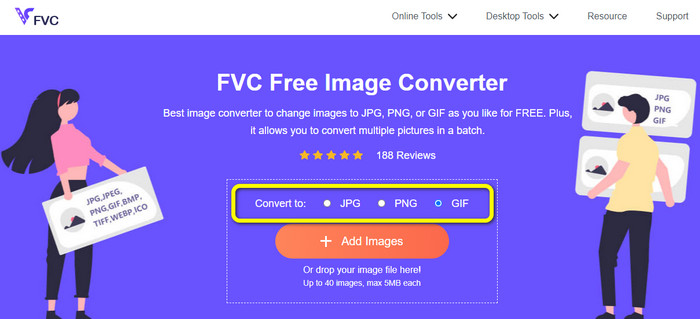
Krok 2: Dále je kliknout na Přidat obrázky tlačítko na středovém rozhraní. Když se na obrazovce zobrazí počítačový soubor, vyberte obrázky WebP, které chcete převést. Poté klikněte na otevřeno knoflík. Soubor obrázku můžete také vložit do pole a nahrát ho.
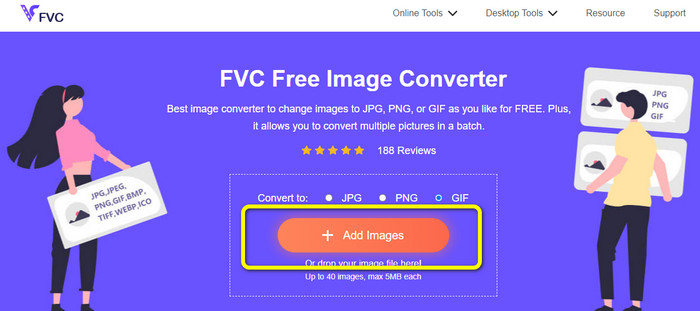
Krok 3: Po nahrání obrázku automaticky změní vaše obrázky WebP na formát GIF. Po dokončení procesu klikněte na Stáhnout vše knoflík.
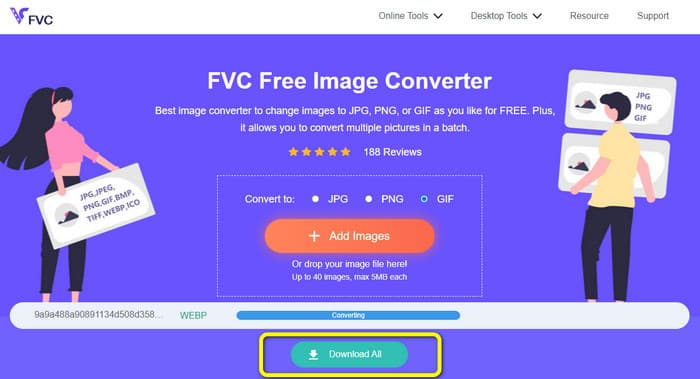
Převeďte WebP na GIF pomocí FreeConvert
FreeConvert je online převodník WebP na GIF, kterému můžete důvěřovat. Má jednoduchý proces a rozhraní je snadno pochopitelné. Tento nástroj mohou používat pokročilí uživatelé i neprofesionální uživatelé. Také dokáže převést více než 500 různých obrazových formátů, jako jsou JPG, PNG, WebP a další. Obrazové soubory RAW z fotoaparátů lze také snadno převést. K tomuto převodníku obrázků má přístup jakýkoli webový prohlížeč. Zahrnuje Chrome, Firefox, Edge, Safari atd. Poskytuje soukromí a zabezpečení souborů. Po uložení převedených obrázků nástroj smaže vaše data. Má však určitá omezení, zejména při použití bezplatné verze. Maximální velikost souboru, který můžete nahrát, je pouze 1 GB. Zakoupení nástroje je nejlepší, co můžete udělat, pokud chcete nahrávat obrázky pomocí tohoto konvertoru obrázků. Tento konvertor obrázků také zobrazuje některé reklamy na webové stránce, což je pro uživatele rušivé. K dosažení skvělého výkonu vyžaduje připojení k internetu.
Krok 1: Přejít na webovou stránku FreeConvert ve vašem webovém prohlížeči. Klikněte na Vyberte Soubory tlačítko na webové stránce pro přidání obrázků WebP. Můžete nahrát dva nebo více obrázků a provést dávkový převod.
Krok 2: Po nahrání fotografie přejděte na možnosti formátu. Poté vyberte GIF soubor jako výstupní formát. Můžete také kliknout na Nastavení ikonu pro změnu velikosti výstupního obrázku.
Krok 3: Po procesu převodu klikněte na Stažení knoflík. Tímto způsobem můžete uložit převedený soubor do počítače.
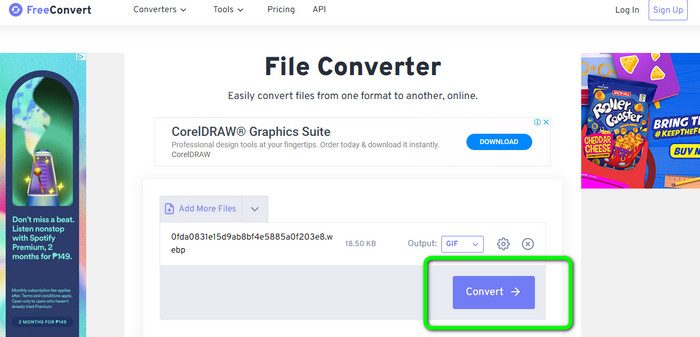
Převeďte WebP na GIF pomocí Ezgif
Můžete také použít Ezgif jako převodník WebP na GIF. Pomocí tohoto převodník obrázků's jednoduchý proces, můžete převést soubory WebP na GIF. Navíc má snadno použitelné rozhraní, díky kterému jsou věci jasné. To umožňuje všem uživatelům používat tento převodník. Postup převodu také probíhá rychle. Obrázky můžete převést během několika sekund. Ezgif je k dispozici ve všech prohlížečích. Tento konvertor obrázků můžete použít ve službách Google, Firefox, Explorer a další. Ezgif má také více funkcí. Kromě převodu obrázků můžete také převádět video soubory. Obrázky můžete také libovolně ořezávat a otáčet. Nástroj má však pouze omezení. Můžete nahrát pouze maximálně 50 MB. Existují také případy, kdy nástroj nefunguje správně, zejména při špatném připojení k internetu.
Krok 1: Přejít na Ezgif webová stránka. Klikněte na ikonu Vyberte Soubory knoflík. Otevřete obrázky WebP ze souboru v počítači. Obrázek můžete nahrát přes odkaz.
Krok 2: Po nahrání obrázku WebP klikněte na nahrát knoflík.
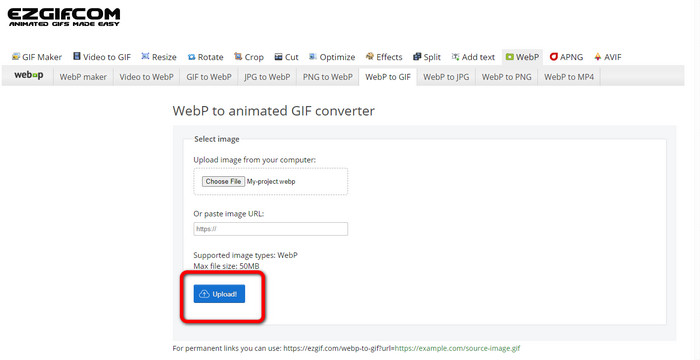
Krok 3: Váš obrázek se zobrazí na obrazovce. Klikněte na Převést na GIF tlačítko pro zahájení procesu převodu. Poté klikněte Uložit.
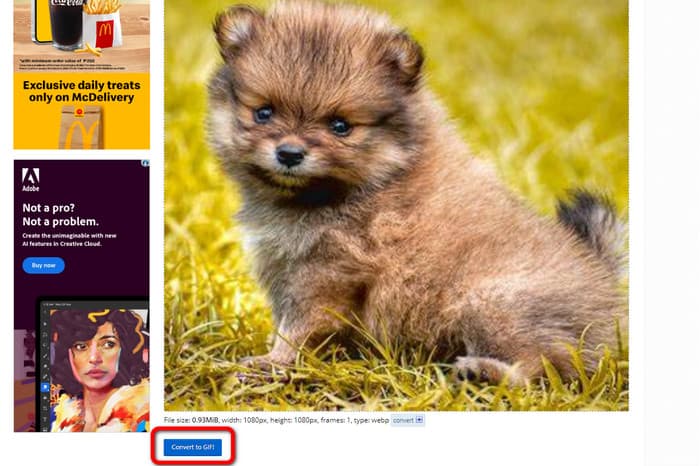
Jak převést WebP na GIF pomocí nástrojů Picosmos
Potřebujete na svém počítači jiný konvertor pro převod souborů WebP na GIF? Vyzkoušet Nástroje Picosmos. Konverzní program běží na Windows. Umožňuje vám rychle bezplatně převést soubor WebP na GIF. Kromě toho do vašeho převedeného souboru nebude přidán vodoznak. Je to také více než jen převodník WebP na GIF. Obsahuje také výkonný editor obrázků, který usnadňuje úpravu, navrhování a skládání fotografií. Rozhraní tohoto programu je však matoucí. Bude to komplikované, zejména pro začátečníky. Chvíli také trvá instalace programu do počítače.
Krok 1: Po spuštění programu klikněte na Přidat obrázek a přidejte obrázek WebP.
Krok 2: Když je obrázek na obrazovce, klikněte na Uložit jako knoflík. Tímto způsobem můžete uložit své obrázky WebP jako animované soubory GIF. Kliknutím sem se dozvíte, jak převést WebP do JPG.
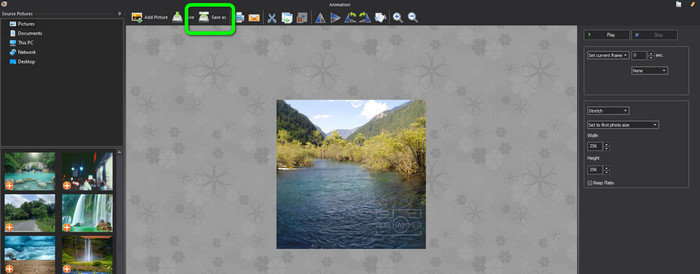
Část 3. Časté dotazy o převodu WebP na GIF
1. Jaká je výhoda WebP oproti animovanému GIF a naopak?
WebP je nový formát, který nabízí lepší kompresi než GIF. Znamená to menší velikosti souborů a rychlejší načítání. WebP však podporují prohlížeče, takže to není vždy nejlepší volba. GIF je starší formát podporovaný prohlížeči a mnoha zařízeními. GIF je tedy také oblíbenou volbou pro jednoduché animace. Přesto mají často větší velikost souboru než obrázky WebP, což vede k pomalejšímu načítání.
2. Proč je velikost GIF větší než WebP?
WebP se používá pro statické obrázky, zatímco GIF se používá pro animované obrázky. To je důvod, proč má GIF větší soubor než WebP. GIF je navíc bezztrátový, což znamená, že uchovává všechny informace z původní fotografie.
3. Přijímá discord WebP?
Bohužel ne. Discord nepodporuje WebP. Pokud tedy chcete otevřít soubor obrázku do Discordu, musíte jej převést do jiných formátů. Poté použijte FVC Free Image Converter. Může vám pomoci převést obrázky WebP do formátů JPG, PNG a GIF.
Závěr
Nyní máte nápad, jak převést WebP na GIF. Některé online a offline konvertory obrázků však vyžadují plán předplatného a jejich provoz zabere mnoho času. Pokud tedy chcete jednoduchý a bezplatný konvertor obrázků, použijte FVC Free Image Converter.



 Video Converter Ultimate
Video Converter Ultimate Screen Recorder
Screen Recorder